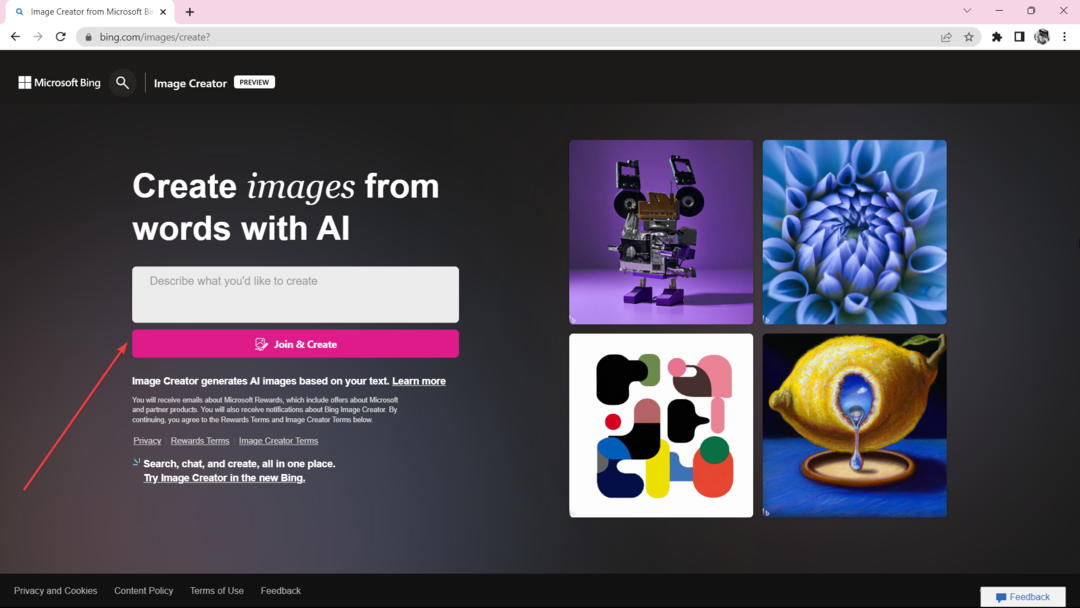Този софтуер ще поддържа драйверите ви работещи, като по този начин ви предпазва от често срещани компютърни грешки и отказ на хардуер. Проверете всичките си драйвери сега в 3 лесни стъпки:
- Изтеглете DriverFix (проверен файл за изтегляне).
- Щракнете Започни сканиране за да намерите всички проблемни драйвери.
- Щракнете Актуализиране на драйвери за да получите нови версии и да избегнете неизправности в системата.
- DriverFix е изтеглен от 0 читатели този месец.
Що се отнася до организирането и визуализирането на данни, Power BI е чудесен инструмент. Има обаче ситуации, при които определена информация трябва да остане скрита. За съжаление Power BI няма директен начин да деактивира „Преглед на записите“.
Това е основен проблем за много хора. Един потребител каза следното на официалния форум:
Трябва да има опция за деактивиране на „виж записи“ за графиките, които го поддържат. Това е огромен проблем, що се отнася до сигурността. Знам, че можете да скриете определени колони, но в отчетите, които трябва да са само данни от високо ниво, елементът виж записите наистина е проблем.
Така че, можете да скриете някои колони, но въпреки това не можете да деактивирате опцията Вижте записите. Както казахме преди, няма пряк начин да се направи това, но има няколко заобикалящи решения.
Стъпки за деактивиране на вижте записи в Power BI
1. Скриване на колони
1. Щракнете с десния бутон върху колоните и ги скрийте, преди да публикувате от Power BI Desktop.
2. Проверете дали те все още се показват под Вижте Записи.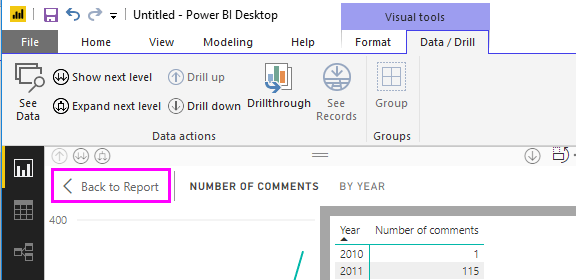
2. Променете механизма на DirectQuery
Променете механизма на DirectQuery а не да Внос така че няма да виждате записи в Power BI.
Първият е по-добро решение, тъй като няма да можете да използвате колоната във всякакви визуални ефекти.
Това ръководство ще ви направи по-добър потребител на Power BI. Проверете го сега.
Вижте Функция Записи е налична, но само в някои случаи
Обикновено опцията See Records се използва за преглед на цялата информация за един избран запис или точка от данни. И все пак, функцията има определени ограничения.
Той се появява само в следните типове визуализация: фуния, кръгова диаграма, карта, стълбовидна диаграма, колонна диаграма, дървовидна карта, попълнена карта и диаграма на понички.
Също така не можете да използвате Преглед на записи, когато визуалният ви елемент използва изчислена мярка и когато Power BI е свързан с жив многоизмерен (MD) модел.
Така че, ако бутонът See See Records от лентата е деактивиран, тогава избраното табло за управление не поддържа тази функция.
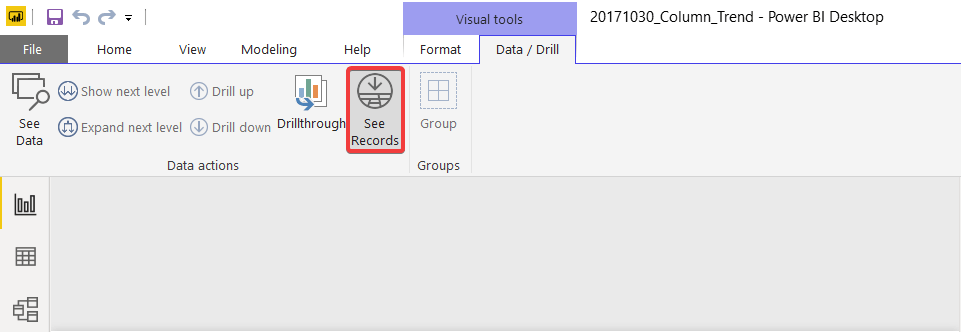
Заключение
Деактивирането на функцията See Records е от решаващо значение в някои случаи и за съжаление Power BI няма директен начин да направи това. И все пак описаните по-горе заобиколни решения трябва да помогнат.
Намерихте ли нашите методи полезни? Уведомете ни в раздела за коментари по-долу.
СВЪРЗАНИ ИСТОРИИ, КОИТО ТРЯБВА ДА ПРОВЕРИТЕ:
- Как да сменя източника на данни в Power BI [ЛЕСНИ СТЪПКИ]
- Как да опресните данни в Power BI [РЪКОВОДСТВО ПО СТЪПКА ПО СТЪПКА]
- Как да добавя вторична ос в Power BI [ЛЕСНИ СТЪПКИ]